Umgang mit dem Fehlercode -10823 auf dem Mac (09.02.25)
Das Speichern einer Webseite auf einem Mac ist im Vergleich zu anderen Betriebssystemen viel einfacher. Sie müssen lediglich die URL der Datei auf den Desktop oder in einen Ordner im Finder ziehen, und Sie erhalten eine Webloc-Datei, die Sie mit einem Webbrowser öffnen können. Sie können einen beliebigen Webbrowser wie Google Chrome, Firefox, Opera und Safari verwenden und die Datei dann irgendwohin ziehen, um eine Webloc-Datei zu generieren.
Webloc-Dateien werden im Allgemeinen mit Safari verknüpft, da dies die Standardeinstellung ist Browser für Mac. Um eine Datei zu öffnen, doppelklicken Sie einfach auf die Verknüpfung und die URL wird mit Safari geöffnet. Sie können sie jedoch auch mit anderen Browsern öffnen. Sie müssen nur die Standard-App in den Get Info-Einstellungen ändern.
Aber aus irgendeinem Grund führt der Versuch, die Standardanwendung zum Öffnen der Webloc-Datei zu ändern, zu Fehlercode -10823 auf dem Mac. Laut Mac-Benutzern, bei denen der Fehler aufgetreten ist, führt das Ändern der Standard-App für alle anderen Dateien zu keinem Fehler. Dieser Fehler scheint nur für Webloc-Dateien zu gelten.
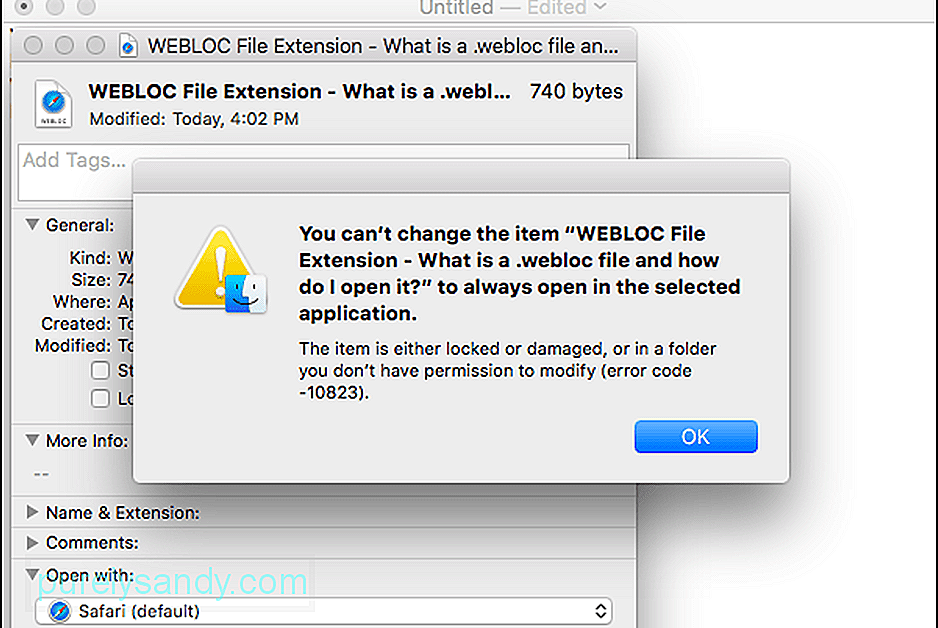
Für einige Benutzer ist der Abschnitt Öffnen mit ausgegraut, sodass sie die Standard-App nicht direkt ändern können. Sie klicken also mit der rechten Maustaste auf die Datei, halten die Wahltaste gedrückt und drücken dann die angezeigte Option "Immer öffnen mit". Dies führt jedoch zum gleichen Ergebnis: einen Fehlercode -10823.
Was ist der Fehlercode -10823?Der Fehlercode -10823 auf dem Mac ist für macOS Catalina nichts Neues, wie es die meisten betroffenen Mac-Benutzer wünschen glauben. Dieser Fehler trat bereits 2016 bei El Capitan auf und mehrere Mac-Benutzer haben berichtet, dass der Fehler im Laufe der Jahre mit verschiedenen macOS-Versionen aufgetreten ist.
Der Fehler ist normalerweise mit der folgenden Fehlermeldung verbunden:
Sie können den Punkt „Webloc-Dateierweiterung – Was ist eine .webloc-Datei und wie öffne ich sie?“ nicht ändern. um immer in der ausgewählten Anwendung zu öffnen.
Das Element ist entweder gesperrt oder beschädigt oder befindet sich in einem Ordner, für den Sie keine Berechtigung zum Ändern haben (Fehlercode -10823).
Wenn Sie die Fehlermeldung schließen, erhalten Sie eine weitere Meldung mit der Meldung:
Der Vorgang kann nicht abgeschlossen werden.
Ein unerwarteter Fehler ist aufgetreten (Fehlercode -10823) .
Aufgrund dieses Fehlers können Benutzer den Standardbrowser, der eine bestimmte Webloc-Datei öffnet, nicht ändern. Da die Option Öffnen mit standardmäßig auf Safari eingestellt ist, werden alle Webloc-Dateien automatisch in Safari anstelle des bevorzugten Browsers des Benutzers geöffnet. Dies ist für einige Benutzer möglicherweise kein großes Problem, kann jedoch problematisch sein, wenn Sie eine browserspezifische Erweiterung verwenden möchten, um den Inhalt der URL zu verarbeiten.
Was verursacht den Fehlercode -10823?Basierend auf der Fehlermeldung, es scheint, dass der Fehler durch falsche oder unzureichende Berechtigungen verursacht wird. Wenn Sie Änderungen an den Lese- oder Schreibberechtigungen der Elemente in Ihrem Home-Ordner vorgenommen haben, müssen Sie die Berechtigungen zurücksetzen, um einen Fehler wie den Fehlercode -10823 zu vermeiden.
Es gibt auch Fälle, in denen der Fehlercode -10823 auf dem Mac durch eine beschädigte Systemdatei verursacht wird, die mit der Datei zusammenhängt, die Sie bearbeiten möchten. Diese Beschädigung kann auf eine plötzliche Beendigung laufender Systemdateien zurückzuführen sein, die bei einem Stromstoß auftritt. Eine Malware-Infektion ist auch eine häufige Ursache für die Beschädigung von Systemdateien.
Andere Faktoren, die Sie möglicherweise berücksichtigen müssen, sind:
- Unbeabsichtigte Formatierung
- Löschen von verwandten Dateien, die mit der fraglichen Datei verknüpft sind
- Nicht unterstützte Plattform oder Format
Webloc-Dateien erleichtern Mac-Benutzern das Speichern einer Webseite, die sie sind darauf gestoßen und öffnen es mit dem Browser ihrer Wahl. Dieser Fehlercode -10823 auf dem Mac macht die Dinge jedoch viel komplizierter, indem er die standardmäßige Open With-App auf Safari beschränkt. Wenn dieser Fehler auftritt, können Sie dieses Problem wie folgt beheben:
Schritt 1: Starten Sie Ihren Mac neu.Wenn der angezeigte Fehlercode durch einen temporären Fehler verursacht wird, sollte er durch eine Aktualisierung des Betriebssystems leicht behoben werden. Diese vorübergehenden Störungen werden oft durch Stromunterbrechungen, Systeminkompatibilitäten oder Internetprobleme verursacht.
Schritt 2: Versuchen Sie, eine neue Webloc-Datei zu erstellen.Möglicherweise gilt der Fehlercode -10823 nur für einen einzelnen Webloc Datei. Um dies auszuschließen, erstellen Sie eine andere Webloc-Datei, indem Sie eine andere URL auf den Desktop ziehen. Versuchen Sie als Nächstes, die Standard-App für die neue Webloc-Datei zu ändern, indem Sie mit der rechten Maustaste darauf klicken und dann Informationen abrufen auswählen. Scrollen Sie nach unten zu Öffnen mit und wählen Sie einen anderen Browser als Safari aus.
Wenn der Fehlercode -10823 nicht angezeigt wurde, ist das Problem auf die Datei beschränkt, mit der Sie ursprünglich Probleme hatten. Erstellen Sie in diesem Fall eine neue Webloc-Datei von der URL, die Sie speichern möchten, und prüfen Sie, ob der Fehler erneut auftritt. Möglicherweise müssen Sie auch einen anderen Browser verwenden, um die Webloc-Datei zu erstellen.
Wenn Sie jedoch bei der neuen Datei auf den Fehlercode -10823 stoßen, haben Sie ein schwerwiegenderes Problem. Fahren Sie in diesem Fall mit den anderen Schritten unten fort.
Schritt 3: Löschen Sie Junk-Dateien.Wenn Sie zu viele Junk-Dateien auf Ihrem System haben, können auf Ihrem Mac Fehler angezeigt werden, z. B. der Fehlercode - 10823. Wenn Sie Ihr System mit einer Mac-Reinigungssoftware bereinigen, sollte dieses Problem problemlos behoben werden. Führen Sie eine regelmäßige Wartungsroutine durch und entfernen Sie von Zeit zu Zeit unnötige Dateien, um Fehler wie -10823 zu vermeiden.
Schritt 4: Berechtigungen zurücksetzen.Da dieses Problem eng mit den Berechtigungen der Webloc-Datei zusammenhängt, sollte ein Zurücksetzen diesen Fehler schnell beheben. Um die Berechtigungen der Datei zurückzusetzen, befolgen Sie die nachstehenden Anweisungen:
Oben im Fenster wird ein Fortschrittsbalken angezeigt. Warten Sie, bis der Vorgang abgeschlossen ist, sperren Sie das Fenster erneut und starten Sie Ihren Mac neu. Dies sollte die Berechtigungen Ihres Home-Ordners zurücksetzen und den Fehlercode -10823 beheben.
Schritt 5: Ändern Sie den Standardbrowser in den Systemeinstellungen.Wenn Sie immer noch Probleme haben, die Standard-App zu ändern, um den Webloc zu öffnen Datei mit können Sie stattdessen den Standardbrowser des gesamten Systems ändern. Hier sind die Schritte zum Ändern des Standardbrowsers in macOS Catalina:
Schließen Sie das Fenster und prüfen Sie, ob der Fehlercode -10823 behoben wurde.
ZusammenfassungDer Fehlercode -10823 ist möglicherweise kein schwerwiegender Mac-Fehler, kann aber trotzdem ärgerlich sein, insbesondere wenn Sie die bestimmte Webloc-Datei mit einem bestimmten Browser öffnen müssen. Dieser Fehler kann durch eine Vielzahl von Faktoren verursacht werden, aber der Fehlerbehebungsprozess ist viel einfacher, als Sie sich vorstellen. Wenn Sie also beim Versuch, den Standardbrowser für Ihre Webloc-Dateien zu ändern, auf den Fehlercode -10823 stoßen, befolgen Sie einfach die obigen Lösungen, um ihn zu beheben.
YouTube-Video.: Umgang mit dem Fehlercode -10823 auf dem Mac
09, 2025

